今やiPadはほとんどの方が持っているといっても過言ではないくらい普及しています。理由としては携帯機とは思えないくらい画像が鮮明なのです。
サイズもiPhoneに比べ大きく、アルバムと思えるくらいの大きさなのです。なので旅行で沢山の写真を撮って、家でスライドショーに浸るという事も可能なのです。
そんな便利なiPadでもやはり怖いのがデータの誤削除です。ですがそんな時にサポートしてくれるソフトがあります。
それは「Dr.Fone - iPhoneデータ復元」です。
「Dr.Fone - iPhoneデータ復元」の特徴
1.12種類のファイルが復元できます。
こちらがあればなんと復元が可能になるのです。このソフトですがiPadだとカメラロール写真、カメラロール動画、フォトストリーム、連絡先、メッセージ、メッセージ添付ファイル、通話履歴、カレンダー、ノート、リマインダー、Safariブックマーク、ボイスメモの12種類のファイルが復元できるのです。
つまり旅行先で撮影した写真などのデータを簡単に復元する事が出来るのです。
これがあれば間違えて大事な写真を削除してしまっても復元が出来るので、凄く安心です。ですがそれだけではなく、iPadが壊れてしまったという場合も対応できるのです。どういうことかというと例えば、旅先でiPadを落として、壊してしまったとします。そうなると、電源も入らないので中のデータの移動も出来なくなると思います。
ですがこのソフトを使うと、たとえiPadが壊れてしまっても、記憶する媒体が壊れていなければMacのパソコンを繋ぐ事によって簡単に復元が出来るのです。つまり媒体からの直接データの復元も可能になるのです。
2.さらにiTunesからのデータ復元にも対応しています。
iPadをお持ちの方は耳にした事があるともいますが、iTunesを通してパソコン側でipadのバックアップを取得すると思います。ですが、バックアップを取得する度にデータが上書きされるので、前のデータに戻したくても出来なくなるともいます。このソフトを使う事により、遡ってバックアップデータの復元が可能になるのです。
3.データ復元のプレビュー機能が付いています。
データの復元もプレビュー機能が付いていますので、復元したいデータをダイレクトに選ぶ事が出来ます。iPadは外部からのデータ増設が出来ないので、容量が気になる方が多いと思います。ですので、プレビューでどのくらいの容量になるのかを確認しながら復元する事で、iPadに負担をかけることがないのです。
MacでiPadの削除した写真を復元する方法
ステップ1.復元モードを選択します。
iPadの機種を選択したら、復元モードを選択します。このソフトは二つの復元モードを提供します。バックアップファイルがある場合、「itunesバックアップファイルからリカバリー」を選択します。バックアップファイルがないなら、「IOSデバイスからリカバリー」を選択してください。
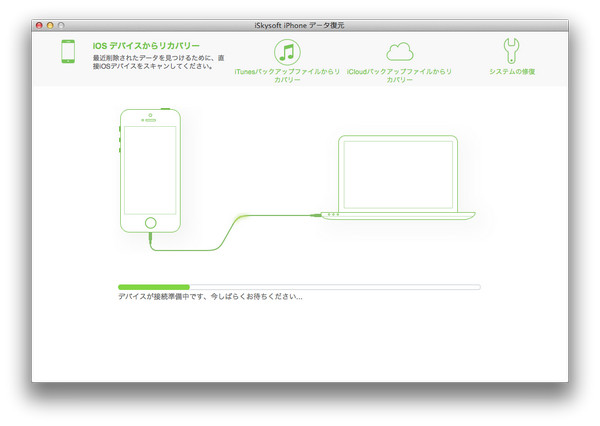
ステップ2.iPadのデータを検索します。
iPadをソフトに接続したら、「スキャン開始」ボタンをクリックし、iPadのデータを検索開始します。
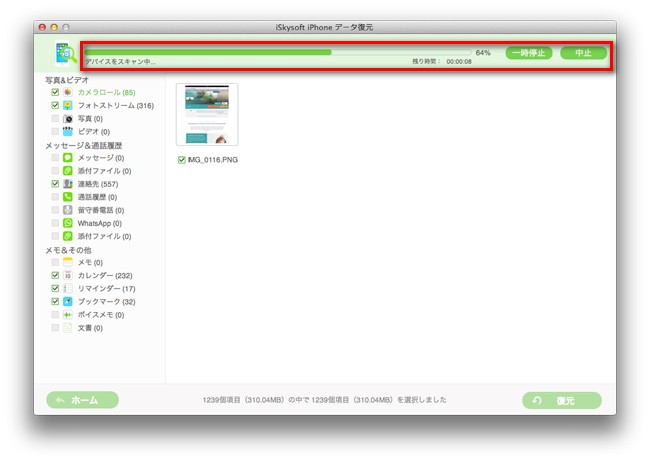
ステップ3.MacでiPadの削除された写真を復活します。
写真をプレビューし、「復元」アイコンをクリックし、復元したい写真を復活します。
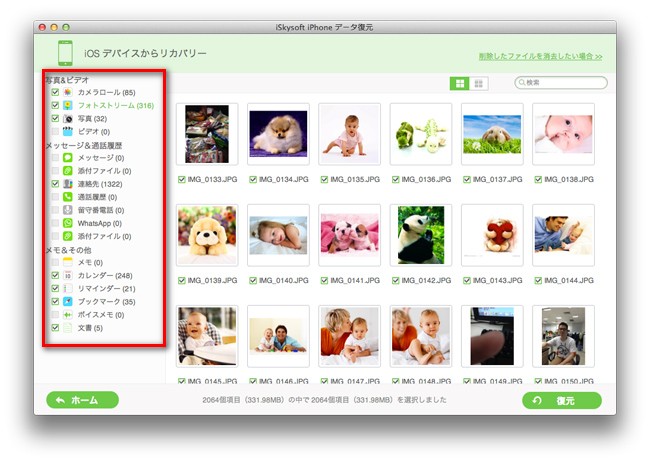
このソフトのおかげで、記録データに関する心配を失くす事が出来ます。これからさらにiPadを楽しみたいと思います。是非、「 iPhone データ復元 for Mac」の優れた機能を体験しましょう!
 iPhone データ復元 for Mac
iPhone データ復元 for Mac  iPhone データ復元 for Windows
iPhone データ復元 for Windows



加藤清明
編集
0 Comment(s)